Envoyer une réponse d'absence du bureau dans Outlook 2007 sans serveur Exchange
Microsoft Office Microsoft Outlook 2007 / / March 17, 2020
Dernière mise à jour le

De nombreux utilisateurs d'Outlook dans l'environnement d'entreprise connaissent bien le Assistant d'absence du bureau et utilisez la fonction Outlook pour alerter les clients ou collègues lorsqu'ils ne consultent pas les e-mails en raison de vacances ou de maladie, etc. Aussi pratique que cela puisse être, cependant, la fonctionnalité Outlook nécessite que votre serveur de messagerie soit un serveur Microsoft Exchange, ce qui n'est généralement pas disponible / raisonnable pour une petite entreprise ou une entreprise à domicile.
Des problèmes évidents surviennent lorsque vous partez en vacances ou si vous ne consultez pas vos e-mails pendant une période prolongée; vos clients ou partenaires commerciaux peuvent s'énerver, pensant que vous les avez ignorés pendant des jours / semaines. Heureusement, il existe une solution pour les utilisateurs d'Outlook qui souhaitent tirer parti de l'Out the Office Assistant malgré le fait qu'ils ne disposent pas d'un serveur de messagerie Microsoft Exchange. Le processus s'appuie sur les règles et alertes Outlook pour imiter la fonctionnalité du Gestionnaire d'absence du bureau, et bien qu'il ne soit pas aussi gracieux ou facile à activer, il fait le travail.
Quelques éléments à noter concernant l'envoi d'une réponse automatique dans Outlook 2007 à l'aide de règles et d'alertes:
- IMPORTANT!: Outlook doit être en cours d'exécution pour que cela fonctionne. Il est également nécessaire que le paramètre «Vérifier périodiquement les nouveaux messages» soit activé.
- La règle «Répondre à l'aide d'un modèle spécifique» utilisée dans cette technique n'enverra une réponse à chaque expéditeur qu'une seule fois, pour éviter le spam. Pour réinitialiser la liste de ceux déjà envoyés par courrier électronique, vous devrez fermer et redémarrer Outlook.
Ok, cela étant dit, passons directement aux détails du mode d'emploi.
Comment créer un modèle de réponse automatique dans Outlook 2007
1. Composez un Nouveau message dans Outlook. Sous le Options> Format languette Ensemble à Texte brut. alors Type le tien message à l'extérieur, ce sera ce que les gens recevront comme réponse automatique pendant votre absence.
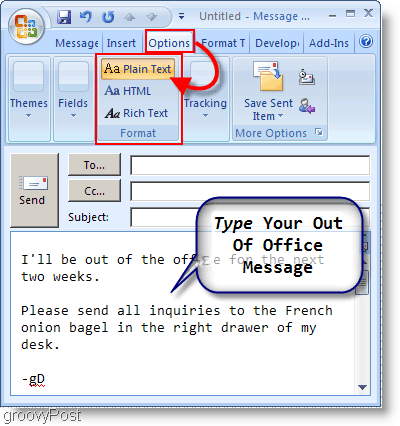
2. Une fois votre message terminé, cliquez sur le Bouton Microsoft Office, puis cliquez sur Enregistrer sous.
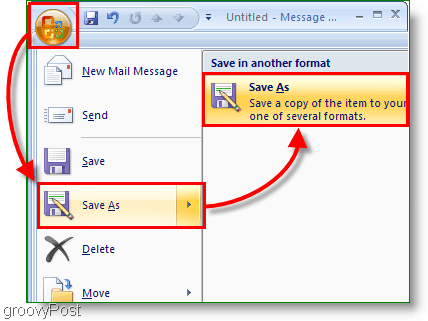
3. Dans la fenêtre qui apparaît, type dans votre désir Nom de fichier. Prochain SélectionnerModèle Outlook (* .oft) comme votre Sauvegarder comme type.
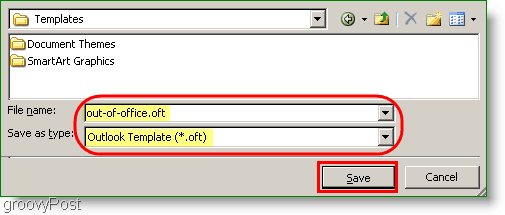
Bon travail! La première étape est maintenant terminée; Commençons par l'étape 2.
Ensuite, nous devons définir une règle pour envoyer une réponse automatique dans Outlook 2007.
4. Sous le Outils menu, cliquez sur Règles et alertes.
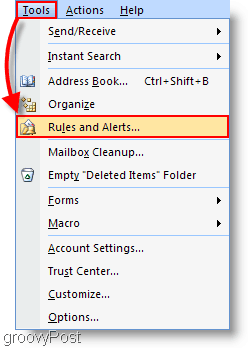
5. Dans la fenêtre Règles et alertes, cliquez sur le Nouvelle règle bouton. Dans la fenêtre de l'Assistant Règles qui apparaît, Cliquez surÉtoile à partir d'une règle vide> Vérifiez les messages à leur arrivée. Cliquez surProchain> continuer.
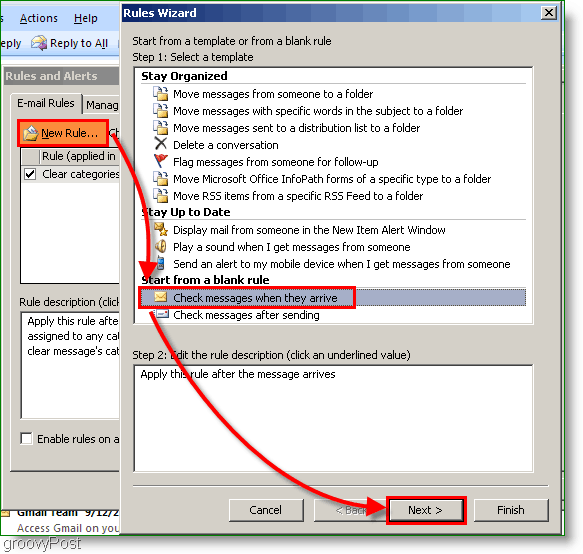
6. Dans la fenêtre de conditions suivante, Sélectionner la case à cocher pour Envoyé uniquement à moi, puis clique Prochain. La page suivante est la liste des actions, cochez la case pour Répondre à l'aide d'un modèle spécifique. Une fois que vous avez terminé de cocher les cases appropriées, Cliquez sur le lien bleu vers un modèle spécifique.
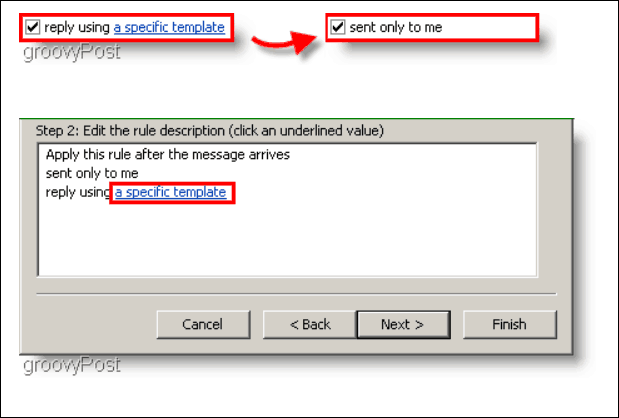
7. le Sélectionnez un modèle de réponse la fenêtre devrait apparaître, sous Regarder dans: sélectionner Modèles utilisateur dans le système de fichiers. Le modèle que nous avons enregistré précédemment devrait apparaître dans la liste, sélectionnez votre modèle, puis Cliquez surOuvert.
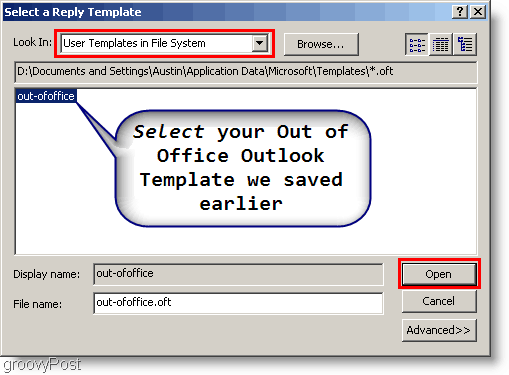
8. Nommez votre Règle, assurez-vous que le Activez cette règle est cochée. Une fois terminé, cliquez sur Terminer.
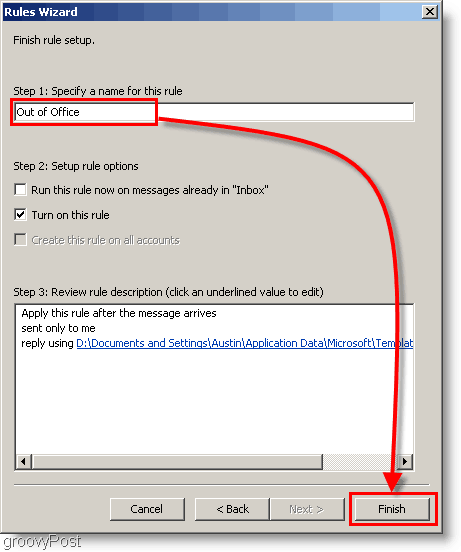
Voila! Désormais, tout le monde qui envoie des e-mails, vous obtiendrez une réponse automatique contenant le message personnalisé que vous avez configuré à la première étape.
Je suis de retour au bureau! Comment désactiver la réponse automatique dans Outlook?
Lorsque vous revenez au bureau (ou à la maison), vous devez vous rappeler de DÉSACTIVER ou DE SUPPRIMER la règle Outlook Absent du bureau, afin que les gens ne continuent pas à recevoir votre message "Je suis absent du bureau".
9. Cliquez sur Outils, règles et alertes.
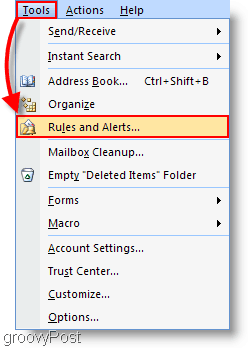
10. Sélectionnez le Règle d'absence du bureau nous avons créé plus tôt, puis décochez la case Règleou supprimez le Règle en utilisant le bouton Supprimer. Cliquez sur D'accord pour enregistrer les modifications et terminer
Remarque: Je vous recommande de désactiver la règle en décochant la case plutôt que de supprimer la règle. De cette façon, vous pourrez le réutiliser la prochaine fois que vous serez absent du bureau.
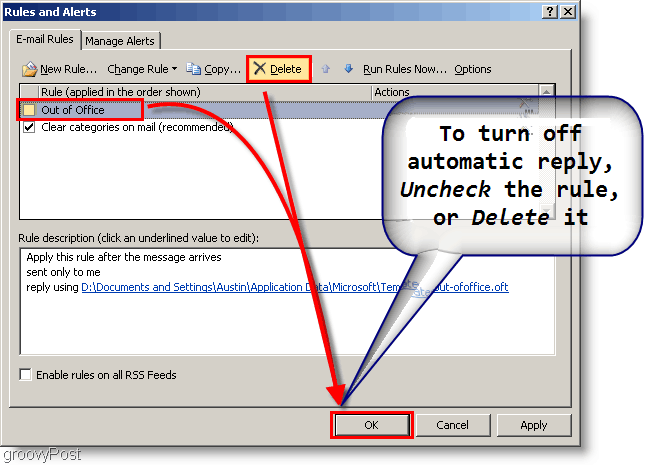
Les règles et alertes d'Outlook 2007 vous permettent de faire presque n'importe quoi avec votre courrier électronique, comme indiqué dans ce tutoriel groovy. Quelles sont les choses que vous faites ou gérez avec vos règles Outlook?


